Trong nhiều năm, tôi đã tin tưởng và sử dụng Google Drive cho phần lớn các bản sao lưu cá nhân của mình, bao gồm tài liệu, hình ảnh, video và một số dự án sáng tạo. Ban đầu, nó có vẻ rất tiện lợi: các tệp của tôi được đồng bộ giữa các thiết bị và tôi có thể truy cập chúng mọi lúc mọi nơi. Tuy nhiên, khi lượng tệp tin tích lũy theo thời gian, mong muốn tránh việc phải trả thêm phí ngày càng lớn.
Vì vậy, tôi bắt đầu tìm kiếm các giải pháp lưu trữ thay thế không chỉ để tránh chi phí cao hơn mà còn để có quyền riêng tư tốt hơn và kiểm soát dữ liệu nhiều hơn. Đó là cách tôi khám phá ra Backblaze và sau đó là Syncthing. Gần đây, tôi cũng đã thiết lập tính năng TrueNAS cloud sync lần đầu tiên, điều này đã hoàn thiện bộ công cụ sao lưu mới của tôi một cách hoàn hảo. Dưới đây là cách tôi đã thay thế Google Drive bằng các công cụ này.
 Người dùng xây dựng hệ thống NAS với vỏ Ugreen, biểu tượng cho giải pháp lưu trữ cá nhân thay thế đám mây.
Người dùng xây dựng hệ thống NAS với vỏ Ugreen, biểu tượng cho giải pháp lưu trữ cá nhân thay thế đám mây.
Tại sao tôi từ bỏ Google Drive?
Hạn chế của việc phụ thuộc hoàn toàn vào đám mây
Google Drive hoạt động hiệu quả cho nhiều người, và tôi cũng từng thấy vậy; nó được tích hợp vào rất nhiều công cụ khác mà tôi sử dụng. Tuy nhiên, tôi đã nhận thấy một số vấn đề: đôi khi quá trình đồng bộ diễn ra chậm, việc biết rằng sớm muộn gì tôi cũng sẽ vượt quá mức dung lượng miễn phí và cảm giác không thoải mái khi giao phó toàn bộ dữ liệu của mình cho một nhà cung cấp duy nhất.
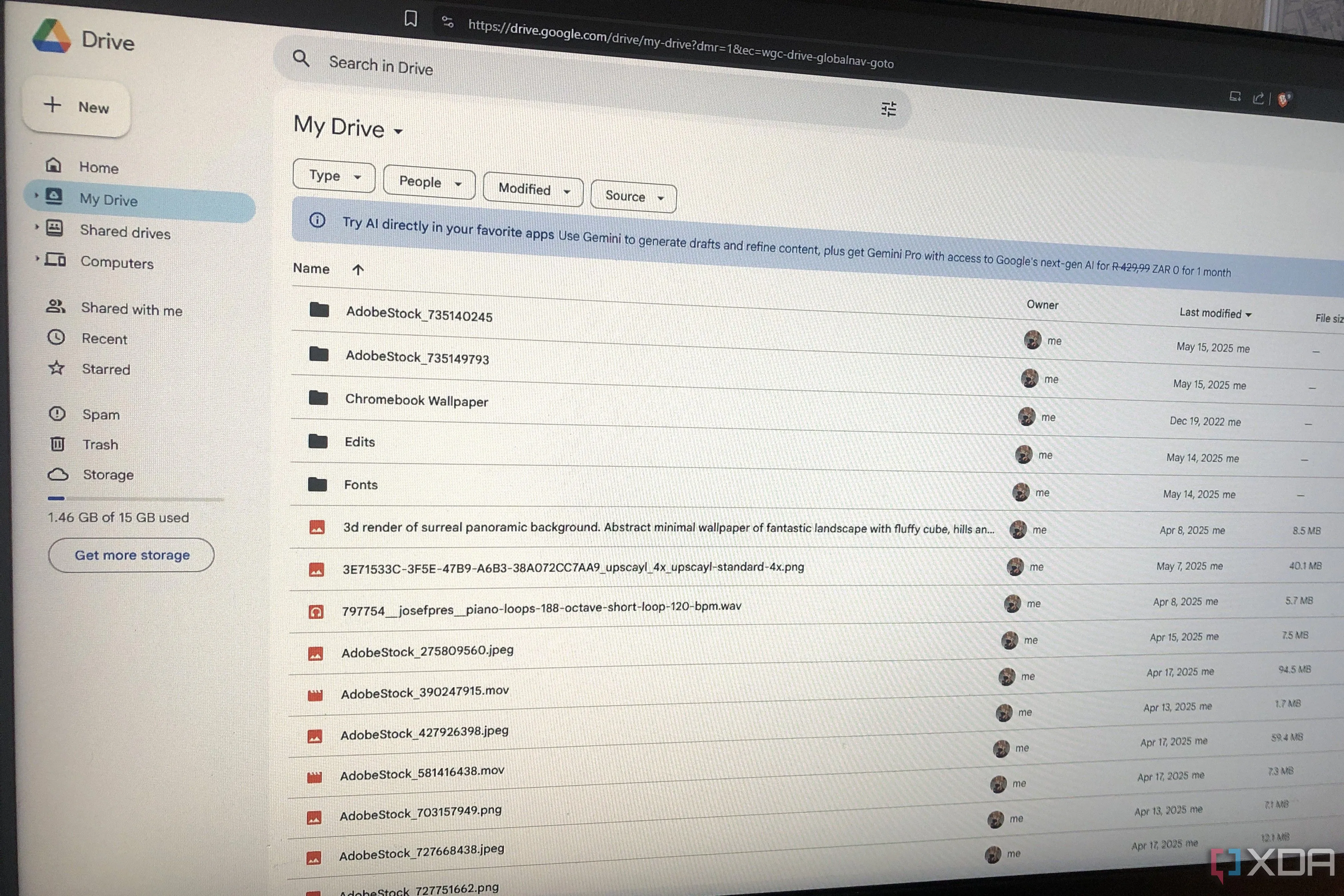 Màn hình máy tính hiển thị các tệp tin trong Google Drive, minh họa sự phụ thuộc vào dịch vụ lưu trữ đám mây phổ biến.
Màn hình máy tính hiển thị các tệp tin trong Google Drive, minh họa sự phụ thuộc vào dịch vụ lưu trữ đám mây phổ biến.
Hệ thống sao lưu và đồng bộ dữ liệu mới của tôi
Sự kết hợp hoàn hảo giữa Syncthing, Backblaze và TrueNAS
Sau một thời gian tìm hiểu, tôi đã chọn bộ ba công cụ này để đáp ứng tất cả các nhu cầu sao lưu và đồng bộ dữ liệu của mình: Backblaze, Syncthing và TrueNAS cloud sync. Việc sử dụng chúng cùng nhau mang lại cho tôi một hệ thống riêng tư hơn, linh hoạt hơn, dễ kiểm soát hơn và đáng tin cậy hơn. Mỗi công cụ đóng một vai trò cụ thể trong hệ thống sao lưu mới này.
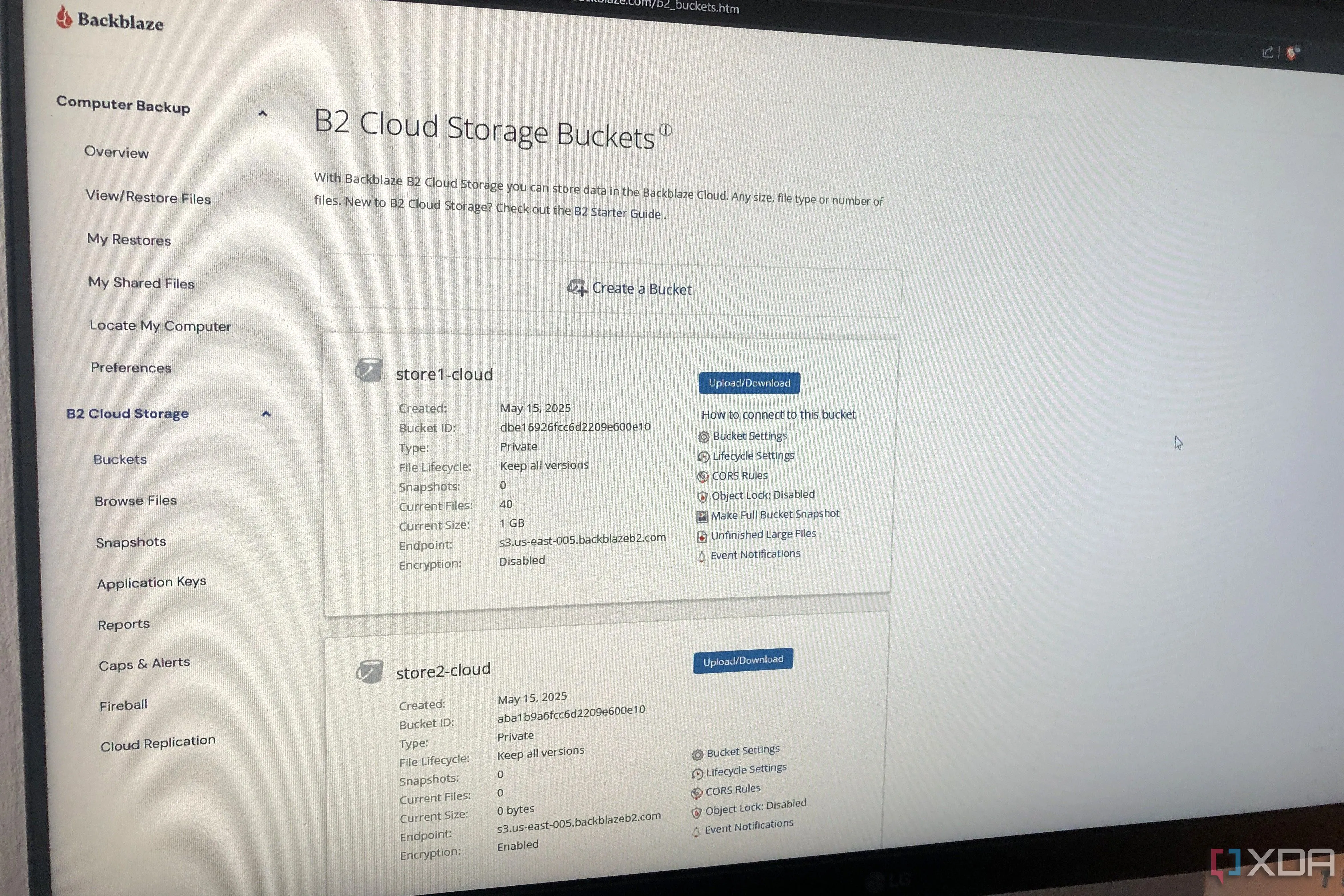 Giao diện Backblaze B2 trên máy tính, minh họa dịch vụ sao lưu đám mây chi phí hiệu quả cho hệ thống mới.
Giao diện Backblaze B2 trên máy tính, minh họa dịch vụ sao lưu đám mây chi phí hiệu quả cho hệ thống mới.
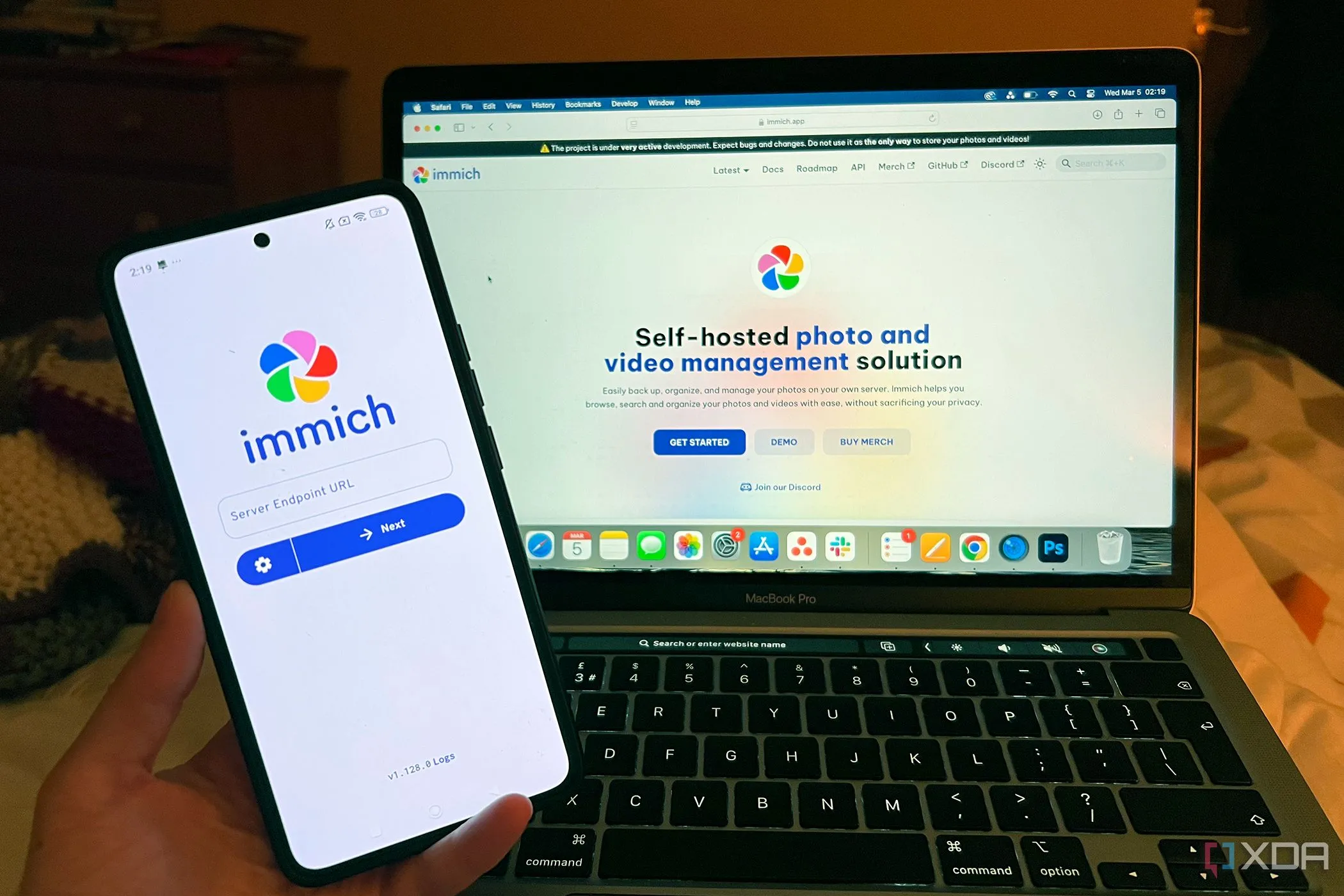 Giao diện Immich trên điện thoại Android và MacBook, minh họa các dịch vụ tự lưu trữ thay thế cho Google Photos.
Giao diện Immich trên điện thoại Android và MacBook, minh họa các dịch vụ tự lưu trữ thay thế cho Google Photos.
Syncthing: Đồng bộ hóa không cần đám mây
Syncthing là công cụ đầu tiên tôi thiết lập và nó là một giải pháp thay thế tuyệt vời cho các tùy chọn đồng bộ thương mại. Đây là phần mềm miễn phí, mã nguồn mở và đồng bộ tệp trực tiếp giữa các thiết bị của bạn, không cần máy chủ trung gian hay phụ thuộc vào đám mây. Tôi sử dụng nó để giữ các thư mục quan trọng được phản chiếu giữa máy tính để bàn và Chromebook của mình.
Việc thiết lập Syncthing đơn giản hơn tôi nghĩ. Tôi chỉ cần cài đặt ứng dụng trên cả máy tính Windows và Chromebook (thông qua Linux), thêm các thư mục và liên kết các thiết bị bằng cách thêm ID thiết bị của mỗi máy vào máy còn lại. Sau khi được chấp thuận, chúng đã sẵn sàng đồng bộ thư mục trực tiếp. Điều này cho phép tôi trực tiếp đồng bộ các tệp SVG của mình với Inkscape, vì tôi sử dụng ứng dụng thiết kế này trên cả hai thiết bị mà không cần phải tải chúng lên đám mây trước.
Backblaze: Sao lưu đám mây tự động, chi phí hợp lý
Tôi vẫn cần một bản sao lưu đám mây để phòng trường hợp phần cứng bị hỏng hoặc lỗi, vì vậy tôi đã tìm đến Backblaze. Dù không hoàn toàn mã nguồn mở, theo tôi, đây là một trong những hệ thống sao lưu có giá trị tốt nhất hiện có. Nó bắt đầu với giá 6 USD mỗi tháng và sử dụng hệ thống thanh toán theo mức sử dụng. Vì tôi chỉ là một người dùng và không có quá nhiều dữ liệu, chi phí sẽ duy trì ở mức khá thấp.
Backblaze là một giải pháp “thiết lập và quên đi” có thể sao lưu các tệp máy tính của bạn trong nền. Tất cả những gì bạn cần làm là đăng ký và cài đặt Backblaze Personal Backup Client cho hệ điều hành của mình, phần mềm sẽ tự động đăng ký máy tính của bạn với tài khoản. Quan trọng hơn, tôi đã tạo các “bucket” trong bộ nhớ Backblaze B2 của mình để sao lưu một số dự án sáng tạo, chỉ để an tâm hơn. Vì vậy, trong khi Syncthing xử lý việc đồng bộ giữa các thiết bị của tôi, Backblaze thêm một lớp an toàn bổ sung ở phía sau.
TrueNAS Cloud Sync: Kết nối NAS với đám mây
Mảnh ghép cuối cùng là TrueNAS. Tôi đã tận dụng chiếc máy tính để bàn cũ của mình để thiết lập TrueNAS cloud sync lần đầu tiên. Sau khi thiết lập và hoạt động, tôi đã cấu hình thiết bị Windows của mình để tự động sao lưu một số thư mục vào một bộ dữ liệu SMB được chia sẻ trên NAS. Vì chia sẻ SMB của tôi đã xử lý việc sao lưu liên tục các thư mục đã chọn, việc thêm Syncthing vào TrueNAS không còn cần thiết.
Điều tôi thực sự muốn là thêm một lớp bảo vệ bổ sung, không chỉ bằng cách sao lưu NAS của mình lên đám mây mà còn bằng cách kéo dữ liệu đám mây về lưu trữ trên NAS. Đây là lúc TrueNAS cloud sync phát huy tác dụng. Tôi đã thêm tài khoản Backblaze B2 của mình làm Cloud Credential trên TrueNAS và tạo một Cloud Sync Task cho nó. Đó chỉ là vấn đề chọn bộ dữ liệu và trỏ nó đến bucket B2 đã chọn của tôi.
Vì sao giải pháp này tốt hơn (và rẻ hơn)?
Mặc dù có thêm các bước, tôi đã giữ cho hệ thống này khá đơn giản. Tôi sử dụng Syncthing để đồng bộ tệp trực tiếp giữa Chromebook và máy tính để bàn Windows, sau đó máy tính để bàn của tôi tự động đồng bộ dữ liệu đó với TrueNAS bằng SMB. Để bảo vệ khỏi lỗi phần cứng, NAS của tôi chạy các tác vụ đồng bộ đám mây theo lịch trình đến Backblaze B2. Chỉ vậy thôi.
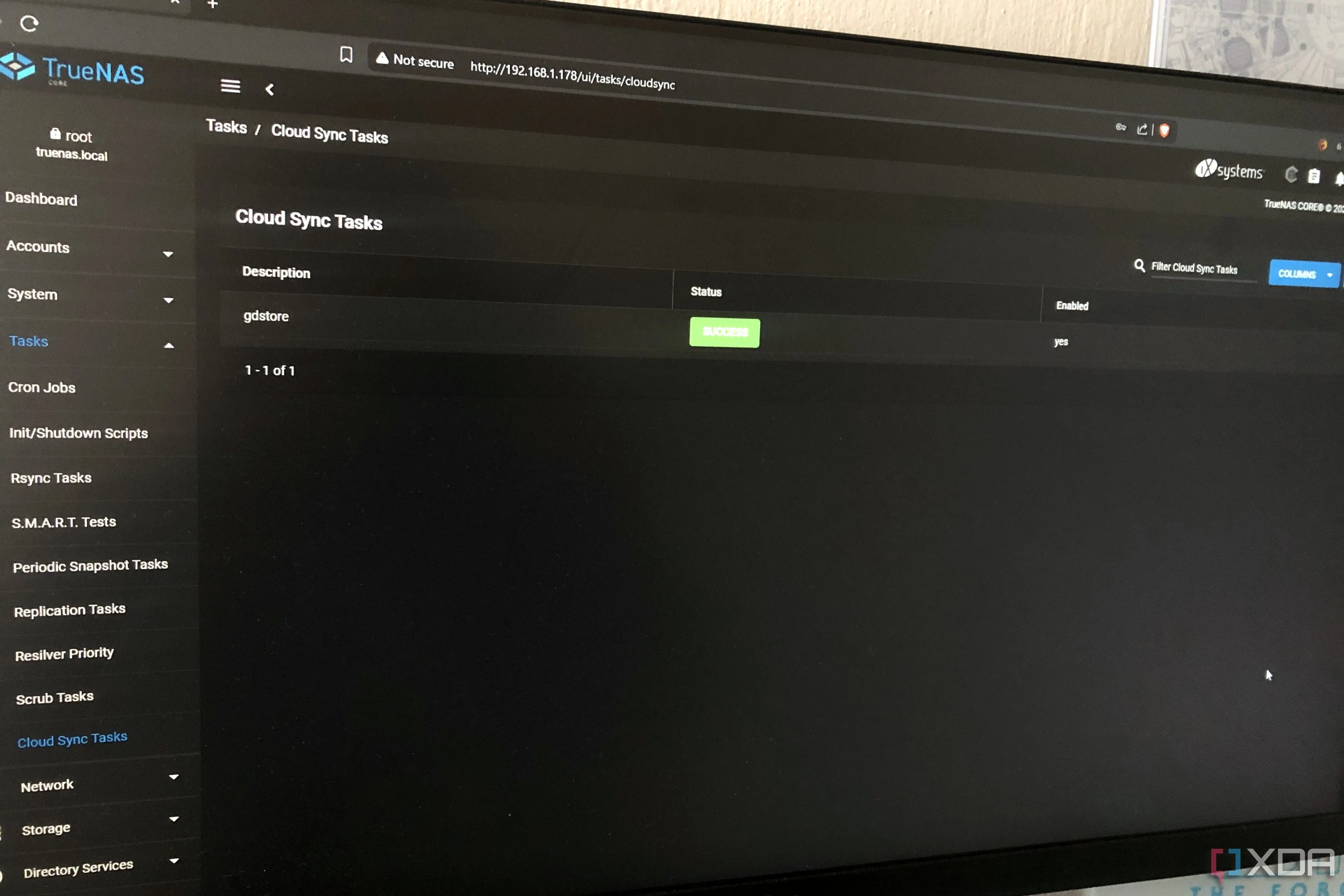 Màn hình máy tính hiển thị giao diện TrueNAS, trung tâm quản lý dữ liệu cho hệ thống lưu trữ cá nhân.
Màn hình máy tính hiển thị giao diện TrueNAS, trung tâm quản lý dữ liệu cho hệ thống lưu trữ cá nhân.
Tiết kiệm chi phí đáng kể
Không giống như Google Drive với phí cố định hàng tháng và các gói lưu trữ, Backblaze tính phí dựa trên mức sử dụng thực tế, vì vậy bạn chỉ trả tiền cho dung lượng lưu trữ và băng thông đã sử dụng. 1TB sẽ tốn của bạn 6 USD mỗi tháng, trong khi bạn sẽ cần trả 10 USD mỗi tháng cho 1TB trên Google Drive. Tôi không có hàng tấn video 4K nhưng vẫn cần đủ dung lượng cho các dự án của mình; Backblaze giúp tôi tiết kiệm 4 USD mỗi tháng, có nghĩa là tôi tránh phải trả thêm 48 USD mỗi năm.
Ví dụ, nếu bạn chạy một máy chủ Plex và cần đủ dung lượng lưu trữ cho bộ sưu tập đa phương tiện của mình, bạn có thể sẽ cần ít nhất 6-8TB dung lượng. Trong trường hợp đó, bạn sẽ tiết kiệm được hàng trăm USD mỗi năm khi chọn thiết lập kết hợp Backblaze-Syncthing-NAS so với Google Drive.
Độc lập và bảo mật dữ liệu
Việc không phụ thuộc vào một nhà cung cấp dịch vụ đám mây duy nhất giúp bạn có quyền kiểm soát cao hơn đối với dữ liệu cá nhân của mình. Hệ thống này đảm bảo rằng dữ liệu của bạn được phân tán và bảo vệ trên nhiều lớp, từ lưu trữ cục bộ đến sao lưu đám mây với chi phí hợp lý.
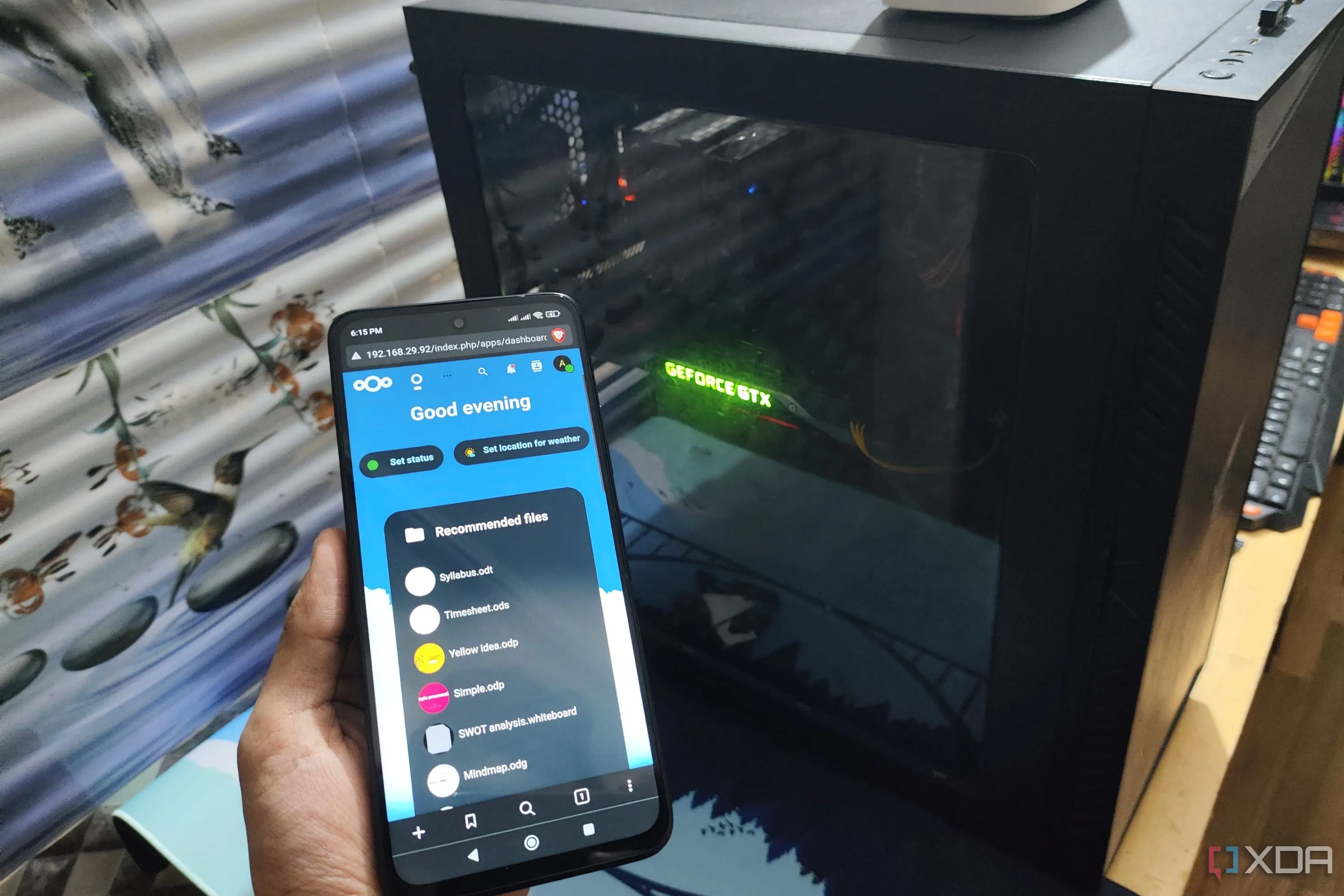 Giao diện Nextcloud hiển thị trên điện thoại Poco M6 Pro và máy tính, gợi ý các giải pháp thay thế Google Drive.
Giao diện Nextcloud hiển thị trên điện thoại Poco M6 Pro và máy tính, gợi ý các giải pháp thay thế Google Drive.
Kết thúc kỷ nguyên Google Drive cho tôi
Chuyển đổi từ việc chỉ dựa vào Google Drive sang thiết lập kết hợp Syncthing, TrueNAS và Backblaze đã mang lại cho tôi những lợi ích tốt nhất của mọi mặt — đồng bộ liền mạch giữa các thiết bị, lưu trữ cục bộ đáng tin cậy và sao lưu đám mây an toàn với chi phí phải chăng. Hệ thống này sẽ tôn trọng quyền riêng tư dữ liệu của bạn, giữ chi phí thấp và vẫn mang lại sự an tâm khi biết rằng các tệp của bạn an toàn bất kể điều gì xảy ra.
Hãy chia sẻ kinh nghiệm của bạn về việc quản lý dữ liệu cá nhân hoặc khám phá thêm các giải pháp lưu trữ công nghệ khác trên congnghe360.net để tối ưu hóa không gian số của bạn!